スタジオ効果・ビデオフィルター・バーチャル背景に「なし(none)」と表示される
友人とzoomでオンライン飲みをしようとなった時、
 にゃこママ
にゃこママ家にいるのにわざわざ化粧なんかしたくないー🥲化粧で加工してくれるような便利なツールはないかなー
と検索してみると、、、あるではないですか!!!zoomのスタジオ効果!!!



これめっちゃいい機能じゃん!!!Google meetにも用意してくれないかなー?
にゃこママは仕事ではGoogle meetユーザのため、Zoomはほとんど使わないのです🤗
だからzoomを使用するときは、アプリを立ち上げて、「ミーティングに参加」を押して招待者に教えてもらったミーティング・パスコードを入力して参加しておりました👌
そして飲み会5分前に準備をしていると
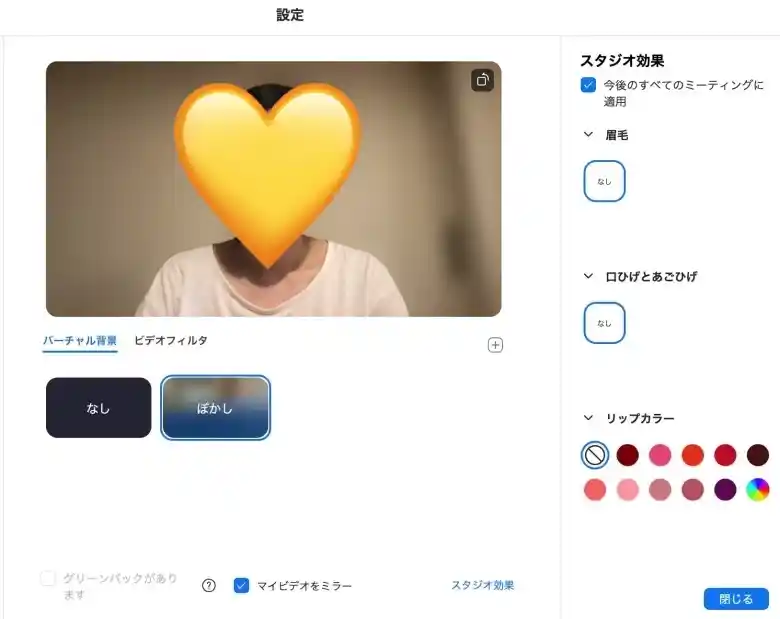
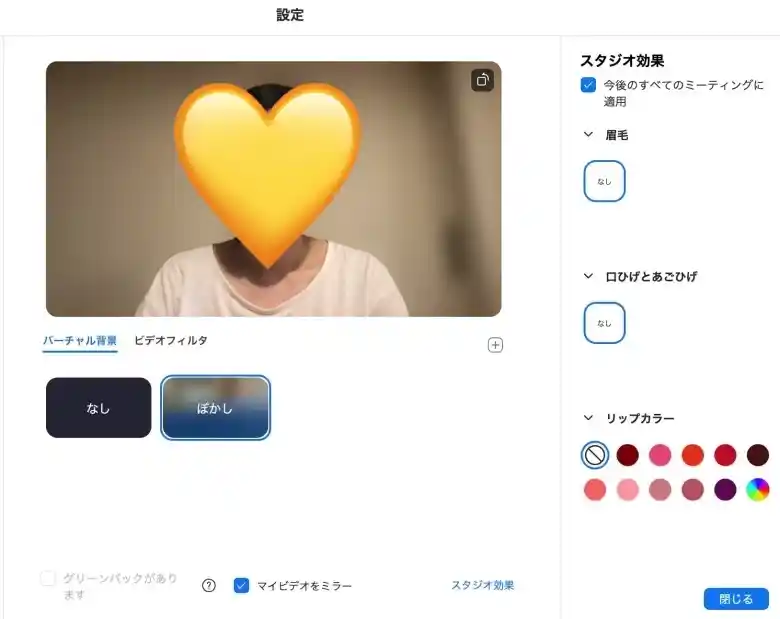
あれ?スタジオ効果が「なし(none)」となっており何も出てこない・・・
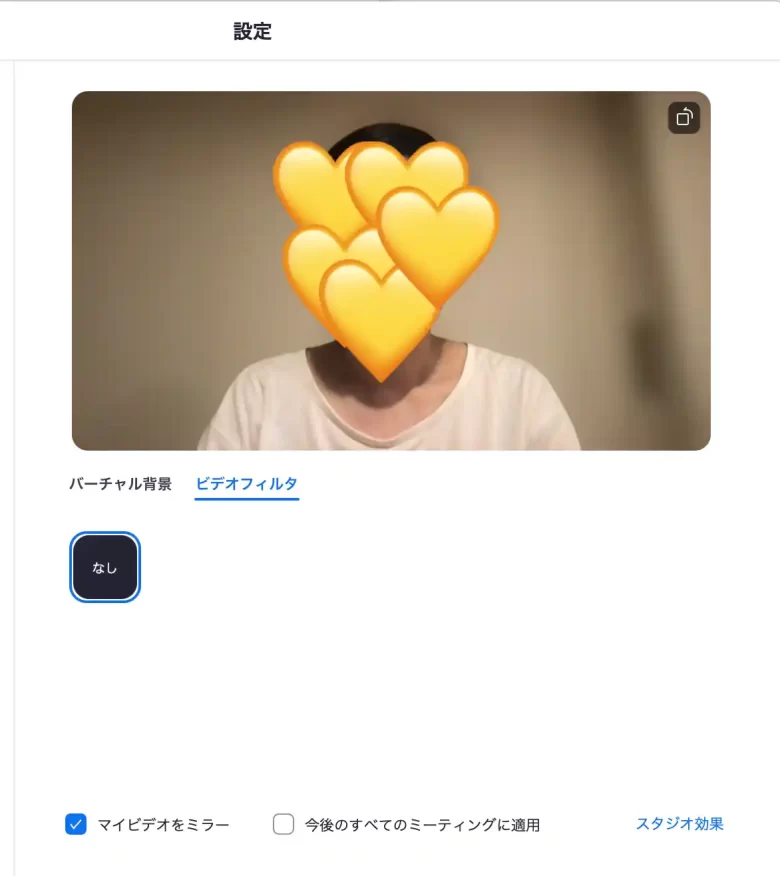
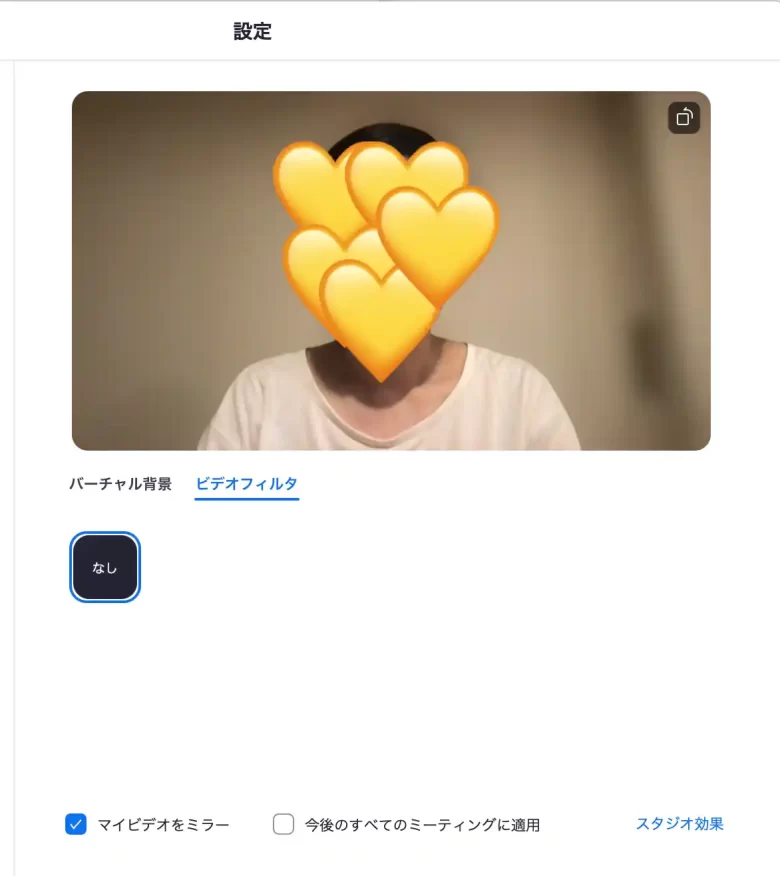
あれー!!!バーチャル背景もビデオフィルターも表示されない🥲🥲🥲
今日使えないじゃん😭😭😭😭
結局当日の飲み会はすっぴんノーフィルターで参加しました🫣
使用できなかった原因
ネットで調べても全然情報が出てこず、自分で試行錯誤した結果、とても単純なことが原因であることが判明しました。
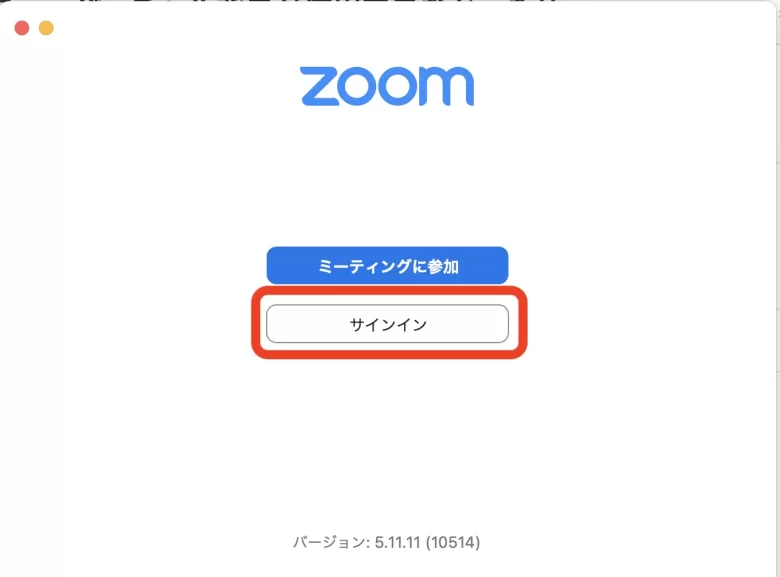
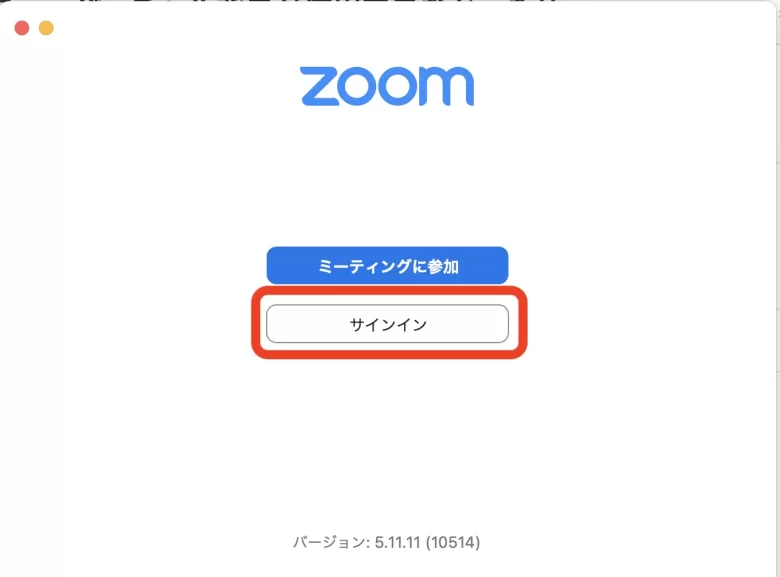
「サインイン」をしていない🧚♀️
ほんとにたったそれだけのことでした😂
サインイン後に立ち上げたアプリの状態では、スタジオ効果・ビデオフィルター・バーチャル背景の3機能とも使用できるようになりました🙏✨
スタジオ効果・ビデオフィルター・バーチャル背景・アバターを使用できるようにする方法
最初に👆に記載した画面で「サインイン」を選択します。その後以下の画面からアカウントを持っていない方は右下の「セットアップ」を選択します。
zoomのwebサイトに飛ぶのでそこからアカウントを作成します。
アカウントを既にお持ちの方は、以下の画面からメールとパスワードを入力、もしくは他のアプリを使用してログインします。
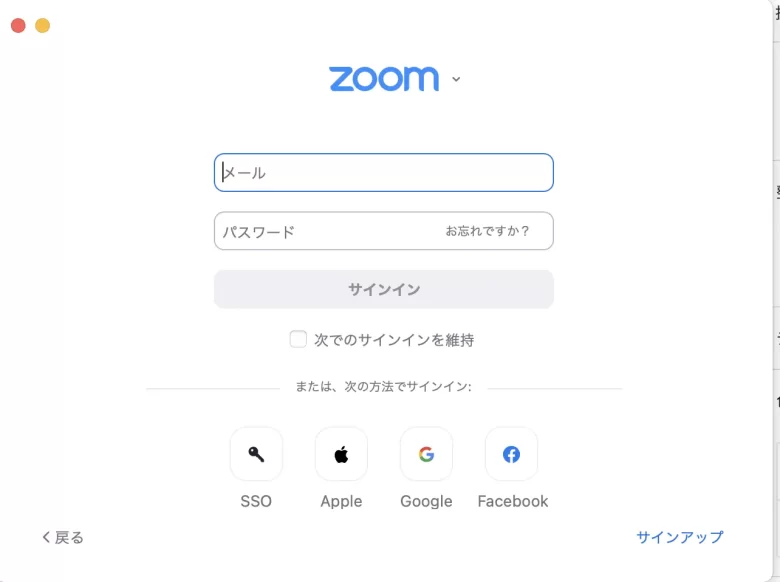
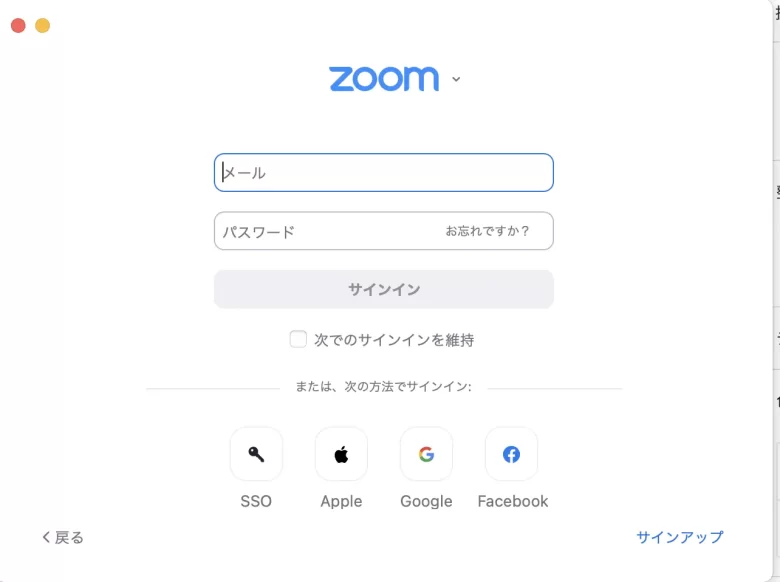
サインインを完了し、再び「背景とエフェクト」を開いてみると。。。
スタジオ効果とビデオフィルタが使用できるようになった!!!
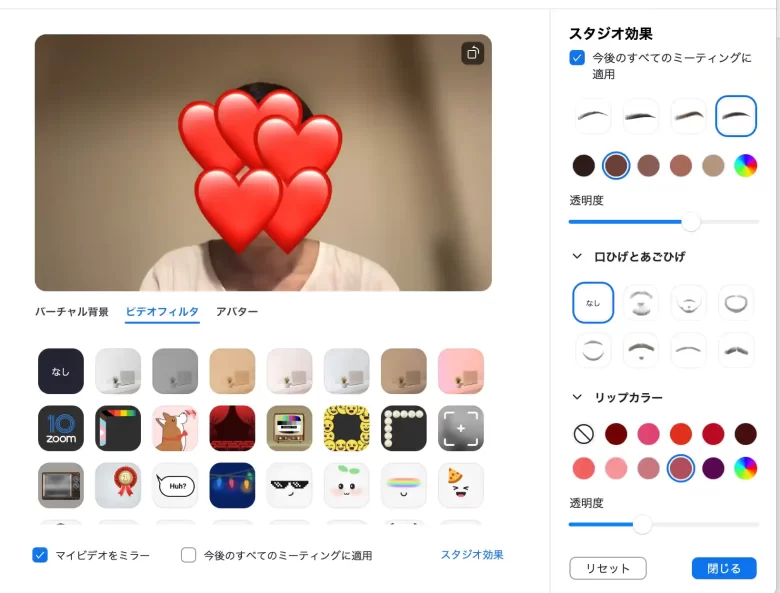
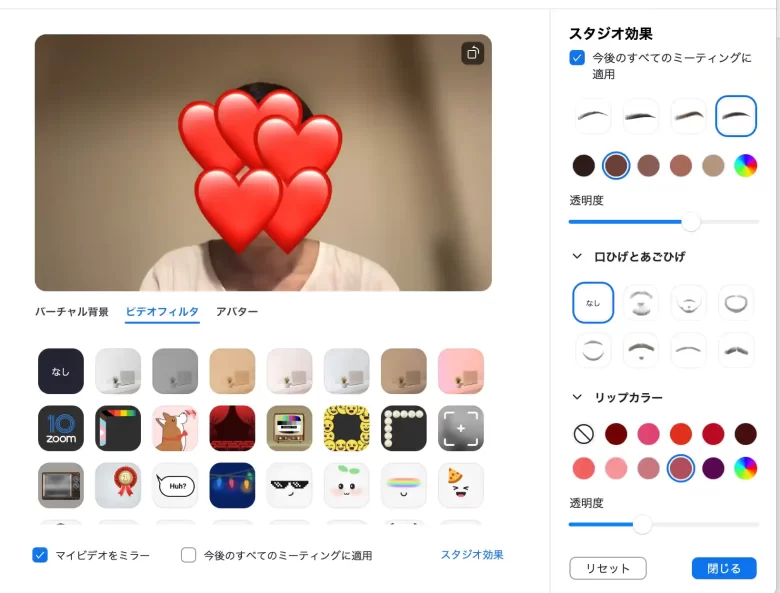
バーチャル背景も選択肢が増えてる!!!🤗
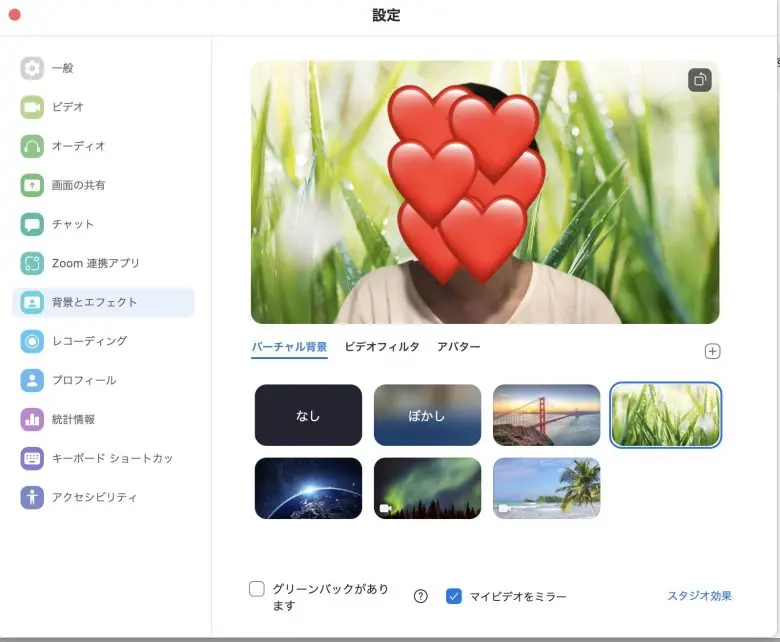
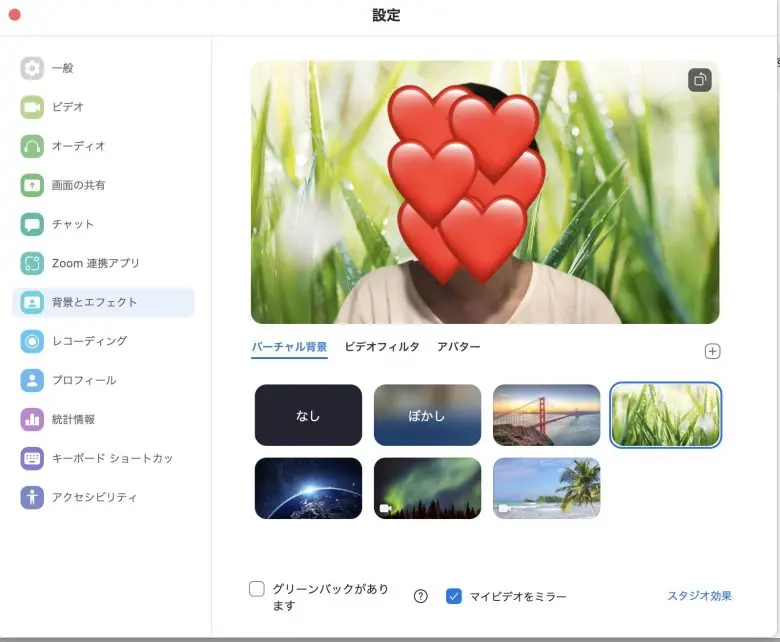
ついでに、サインインしたら「アバター」という機能まで追加されました🐰
可愛い💓💓💓💓今度からこれ使お♪
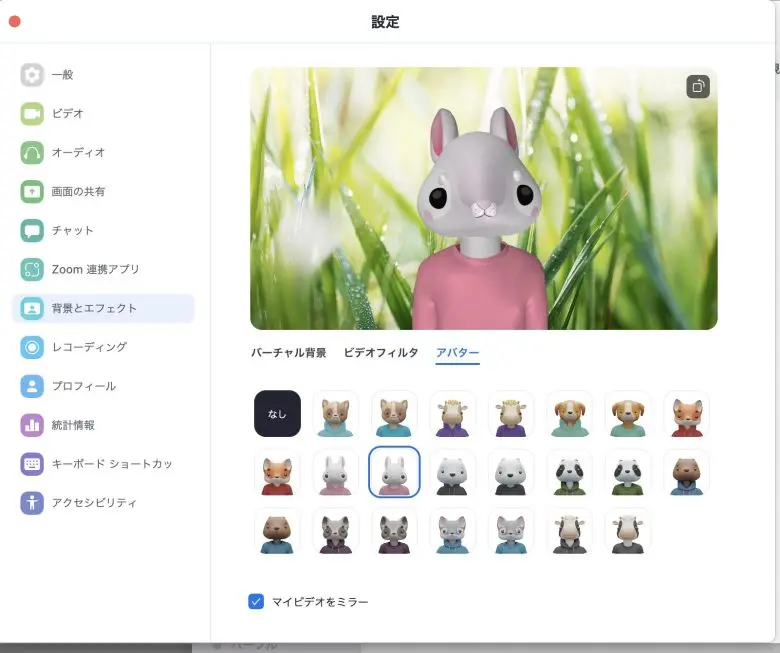
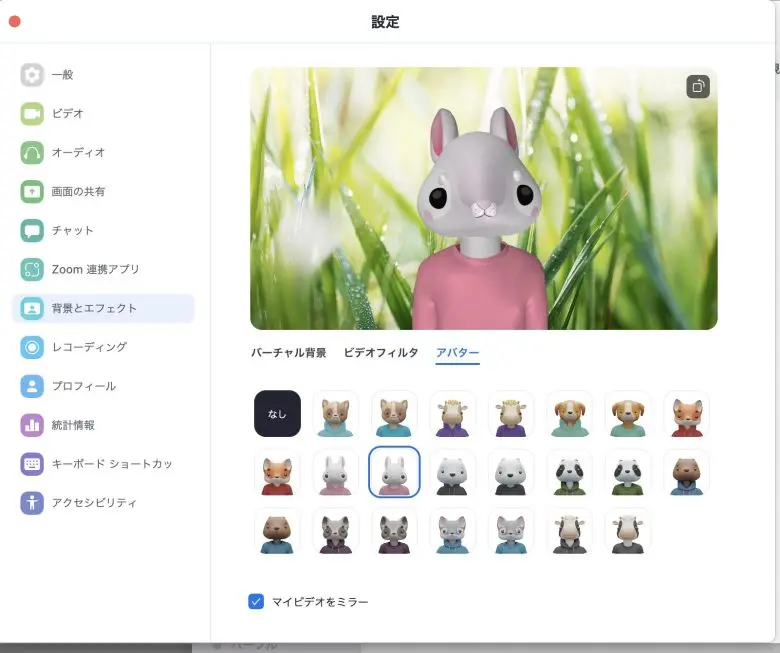
まとめ
以上、私がスタジオ効果・ビデオフィルター・バーチャル背景が表示されなかった場合に解決した方法です🤗✨
ほんと単純なことですが、普段からzoom使用してない方は同じ現象になるのではと思いました🤗✨
zoomはこういう罠が多そうなので、次回からはちゃんとログインしようと思った教訓でした✨
